Sådan fastgøres websteder til proceslinjen med Microsoft Edge
Den nye Microsoft Edge -webbrowser er indstillet til at erstatte den gamle, og det er ikke helt en dårlig ting. Den gamle version af Edge fungerer i nogle henseender på samme måde som Internet Explorer , og gengivelsesmotoren var ikke så bredt understøttet som Chromium . Den gode nyhed er, at Microsoft har fjernet alt godt fra Chromium og erstattet meget af det med deres egne API'er(APIs) . Det betyder, at hvis du ikke er fan af Google , så skal du ikke bekymre dig for meget om at bruge den nye Edge- browser.
OK, så i dag vil vi tale om, hvordan man fastgør websteder via Edge til proceslinjen på Windows 10 . Denne funktion er praktisk, hvis du vil starte et websted hurtigt op, især hvis Edge endnu ikke er åbnet. Opgaven er super nem at udføre, så lad os tage et kig på, hvordan vi kan få det gjort lige nu.
Fastgør webstedet til proceslinjen ved hjælp af Edge
At fastgøre websteder til proceslinjen(Taskbar) i Windows 10 med Microsoft Edge er en ting, du kan gøre, og gæt hvad? Det er super nemt at gennemføre.
- Start Microsoft Edge
- Besøg hjemmesiden
- Vælg Flere værktøjer(Select More Tools) fra rullemenuen.
- Til sidst skal du klikke på Fastgør til proceslinjen.
Start Microsoft Edge(Launch Microsoft Edge)
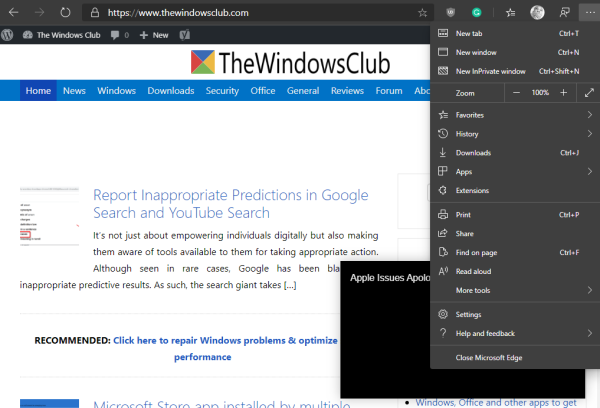
Som nævnt ovenfor er den nye version af Edge ( Chromium ) påkrævet, så hvis du endnu ikke har downloadet den, foreslår vi, at du besøger den officielle webside og får fingrene i det lige nu.
Når du har opnået det, skal du tænde for browseren og derefter besøge det websted, du vil have placeret på proceslinjen. Vi vil gerne anbefale TheWindowsClub , selvfølgelig af indlysende årsager.
Fastgør webstedet til proceslinjen(Pin the website to the taskbar)

Når det kommer til at fastgøre webstedet til proceslinjen, skal du klikke på knappen med tre prikker i øverste højre hjørne og derefter vælge Flere værktøjer fra rullemenuen. Til sidst skal du klikke på Fastgør til proceslinjen(Pin to Taskbar) , vælg derefter Fastgør(Pin) , og vent på, at ikonet vises på din proceslinje.
Simpelt og nemt, ikke? Ja, vi er 100 procent enige i din vurdering. Gå nu videre og tilføj dine websteder, fordi du kan tilføje så meget, du vil.
Related posts
Sådan opretter du gæsteprofilgenvej til Microsoft Edge
Sådan fjerner du menuknappen Udvidelser fra Microsoft Edge-værktøjslinjen
Sådan indstilles eller ændres Microsoft Edge-hjemmesiden på Windows 11/10
Tilføj en Hjem-knap til Microsoft Edge-browseren
Sådan begrænser du automatisk afspilning af medier i Microsoft Edge-browseren
Sådan installeres udvidelser i Microsoft Edge-browseren
Sådan repareres eller nulstilles Microsoft Edge-browseren på Windows 11
Liste over skjulte interne side-URL'er i Microsoft Edge
Bedste temaer til Microsoft Edge fra Edge Extensions and Add-ons Store
Sådan installeres Chrome-udvidelser på Microsoft Edge-browseren
Microsoft Edge til Mac går ned, virker ikke eller giver problemer
Sådan forhindrer du ændringer til favoritter på Microsoft Edge i Windows 10
Sådan håndhæves Google SafeSearch i Microsoft Edge i Windows 10
Deaktiver Address Bar Drop-down List Forslag i Microsoft Edge
Sådan installeres Chrome-temaer på Microsoft Edge-browseren
Aktiver System Print Dialog i Microsoft Edge i Windows 10
Microsoft Edge kan ikke åbnes med den indbyggede administratorkonto
Hvorfor mangler nogle udvidelser i Microsoft Edge-browseren?
Opret en genvej til at åbne Microsoft Edge-browseren i InPrivate-tilstand
Sådan deler du en webside-URL ved hjælp af Microsoft Edge-browseren
